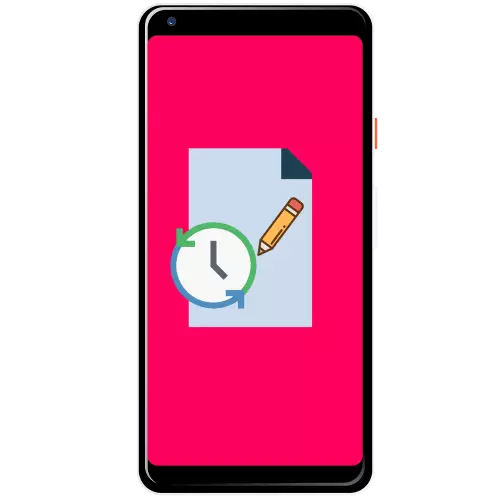
Metoda 1: Obnovi iz "košarice"
Da bi se izognili situaciji, ki je tema tega članka, je v najbolj velikih in znanih programih za vzdrževanje opomb, je "košarica": ločeno začasno skladiščenje za evidence, ki so bile izbrisane z glavnega seznama. Uporaba te funkcije se prikaže na primeru aplikacije Google Convery.
Prenesite Google Hramba iz Google Play Market
- Zaženi Google Kip in ga pokličite glavni meni s pritiskom na tri trakove.
- Izberite »Košarica«.
- Dolga tapnite označite zapis, ki ga želite obnoviti, in pritisnite gumb z ikono uro na vrhu desne.
- Ready - daljinska nota se bo vrnila v glavni prostor.
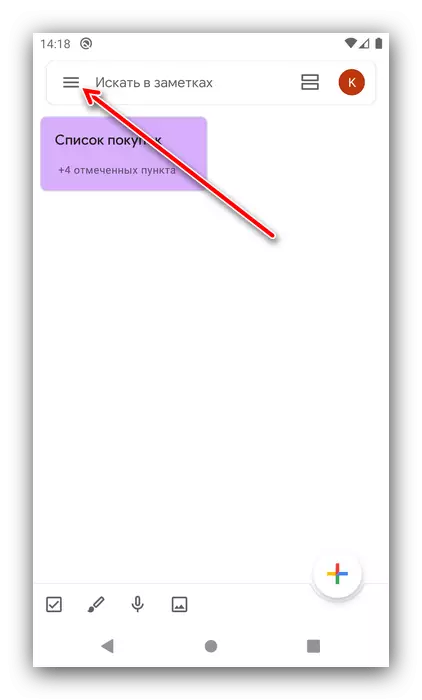

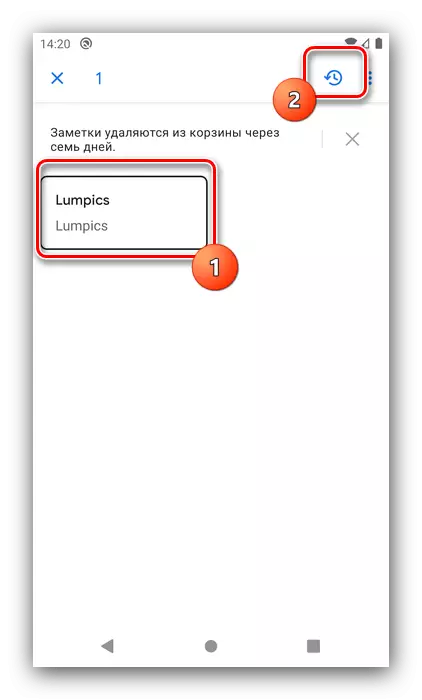
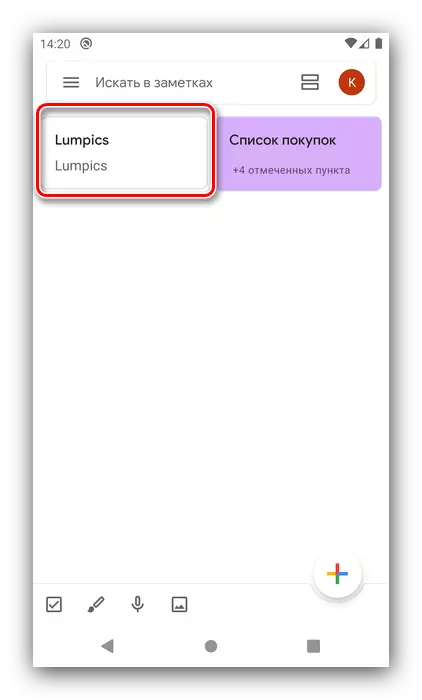
Kot lahko vidite, je ta metoda osnovna in ne povzroča nobenih težav pri izvajanju, vendar ne bo delovala za evidence, ki so bile odstranjene pred sedmimi dnevi.
2. način: varnostna kopija
Mnoge aplikacije podpirajo avtomatsko ali ročno ustvarjanje varnostnih kopij uporabniških evidenc, zato, če je v vaši rešitvi tako priložena priložnost, bo to razumno uporabilo. Kot vzorec, bomo pokazali delo s to funkcijo v aplikaciji Colovrnote.
Prenesite Colornote iz Google Play Market
- Odprite program, jo pokličite glavnega menija in izberite »Nastavitve«.
- Pomaknite se na blok "Rezervacija" in tapnite možnost istega imena.
- Prikaže se seznam shranjenih kopij, tapnite želeno in izberite možnost Pogled.
- Označite dolg trak ali note, nato kliknite »Obnovi«.
- Po vrnitvi v glavno okno bo zapis na voljo.

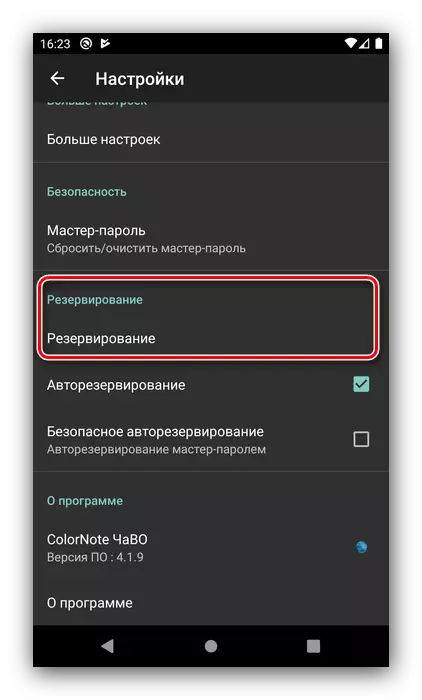
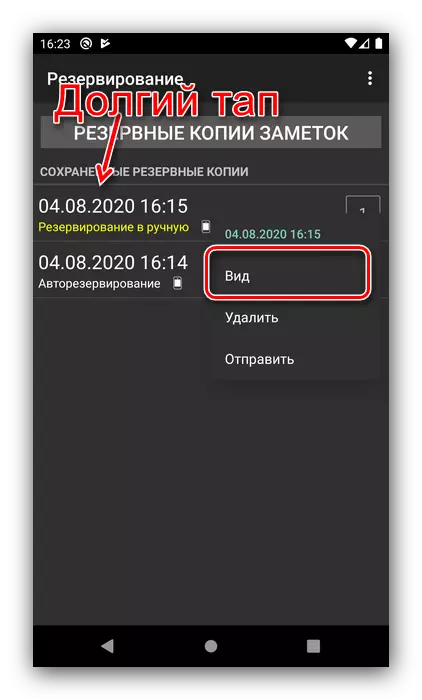


Na žalost nima vsakega prenosniškega programa možnost brezplačnega redundance v svoji sestavi, zato ta rešitev ni primerna za vsakogar.
Metoda 3: Obnovi datoteke
Najbolj neuspešni scenarij - Opomba je popolnoma odstranjena, mimo "košarice" in varnostne kopije niso bile narejene ali niso na voljo. Položaj je neprijeten in ima izhod - izterjavo datotek. Obstaja več aplikacij za Android, ki skenirajo pomnilnik v iskanju ostankov na daljavo podatkov in jih obnovi, vendar za učinkovitejše rezultate je priporočljivo, da napravo priključite na računalnik in uporabite namizne rešitve, kot je R-Studio. Vendar pa je treba upoštevati, da celo tako zmogljiva programska oprema ni jamstvo za pozitiven rezultat.
Preberite več: Obnovite oddaljene datoteke v Androidu

